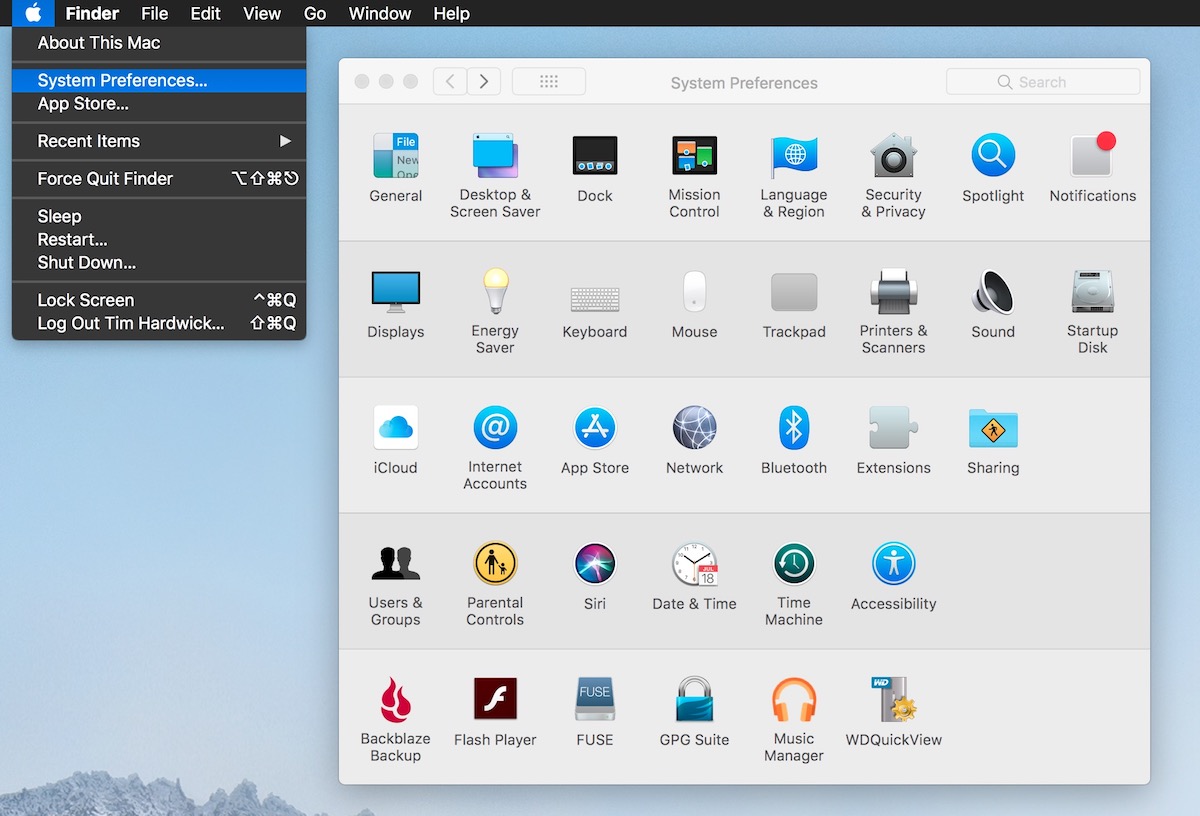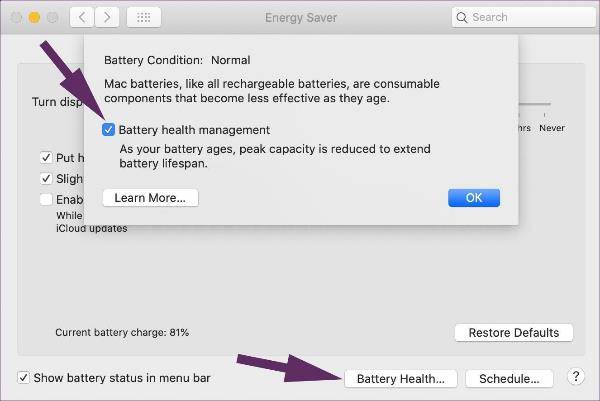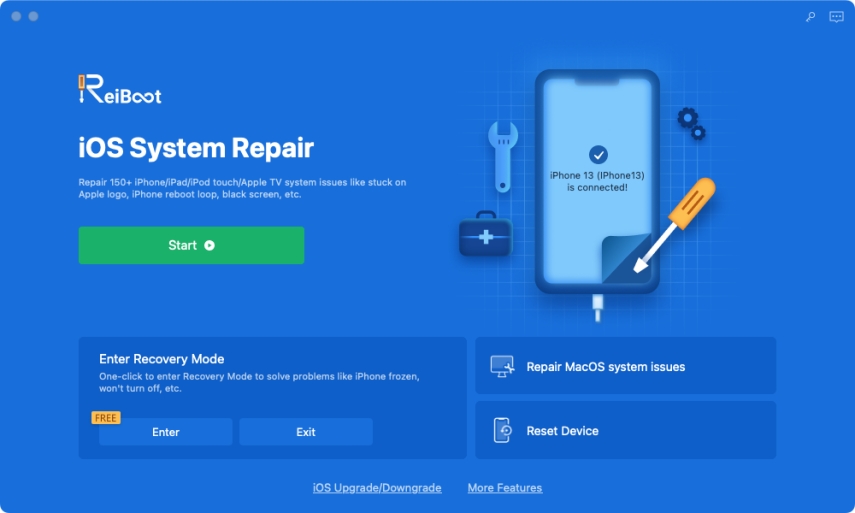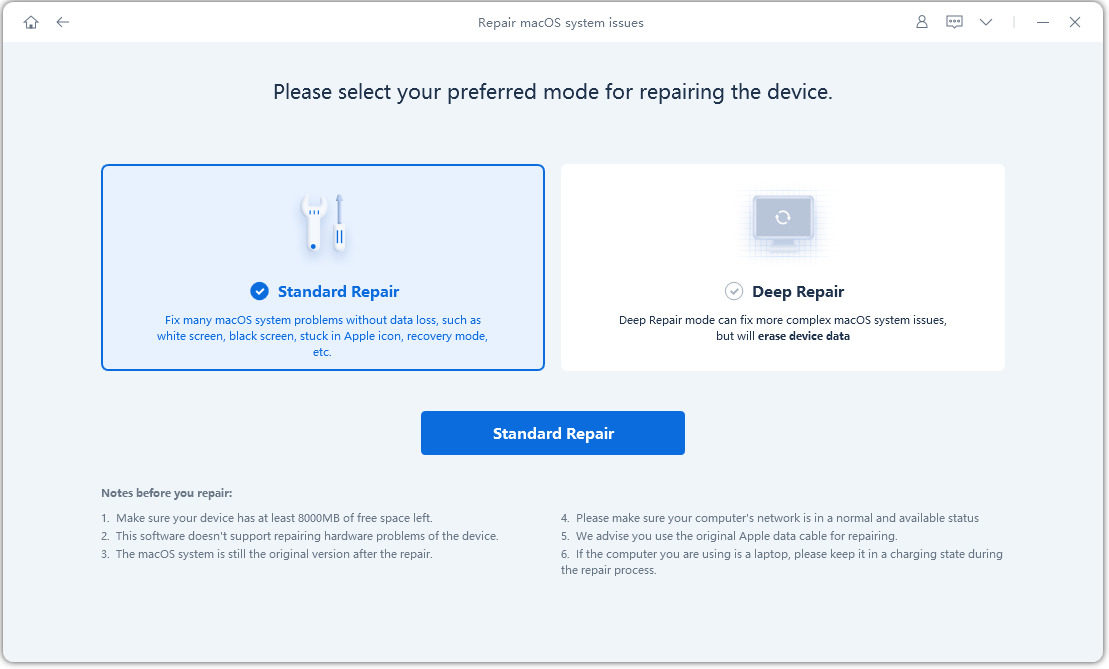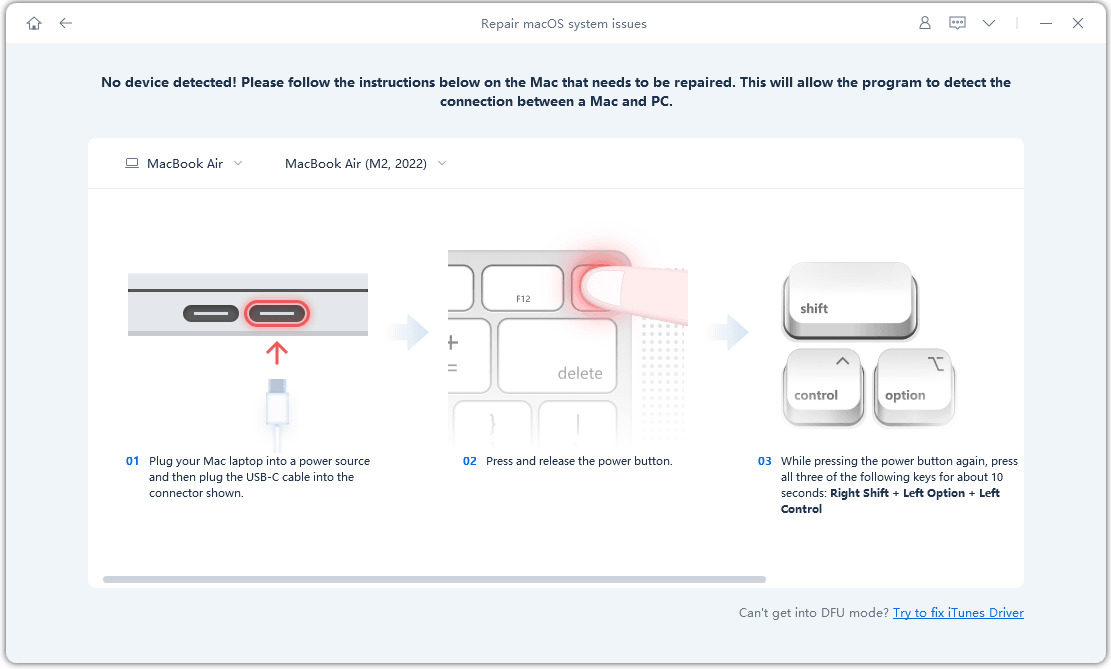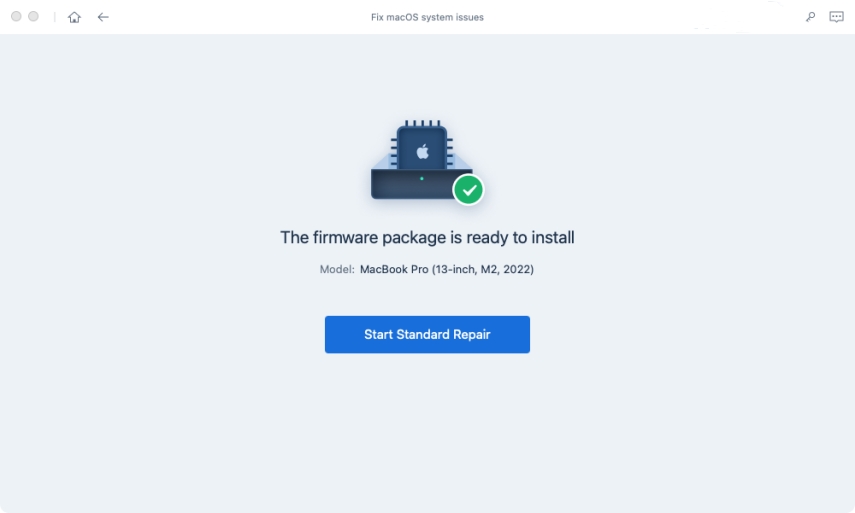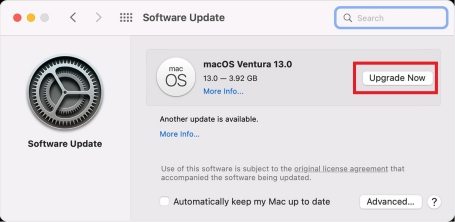Mac이 충전되지 않는 문제 무료로 해결하기
장치에 대해 프리미엄 가격을 지불했고 Mac 컴퓨터가 거의 충돌하거나 충전 문제가 없기 때문에 Mac이 충전되지 않는 것은 매우 성가신 일입니다. 그러나 Macbook Air가 충전되지 않는 등의 문제가 발생하면 어떻게 해야 할까요? MacBook Pro가 충전되지 않는 것과 같은 문제를 해결하는 가장 좋고 쉽고 무료인 방법을 설명합니다. 더 이상 고민하지 않고 이 기사를 시작하겠습니다.
- 파트 1: Mac이 연결되어 있지만 충전되지 않는 이유
- 파트 2: Macbook(Air/Pro)이 충전되지 않는 문제를 해결하는 방법
- 방법 1: 충전 케이블 및 포트 확인
- 방법 2: 배터리 확인
- 방법 3: [무료 툴 ] 한 번의 클릭으로 Macbook이 충전되지 않는 문제 수정
- 방법 4: 결함이 있는 로직 보드 및 DC 커넥터 확인
- 방법 5: PRAM 재설정
- 방법 6: SMC 재설정
- 방법 7: 맥 OS 업데이트
- 추가 팁: Mac을 강제로 충전하는 방법
파트 1: Mac이 연결되어 있지만 충전되지 않는 이유
대부분의 경우 MacBook이 충전되지 않는 경우 문제는 간단할 수 있으며 올바른 문제를 찾기 위해 문제를 해결해야 합니다. 따라서 MacBook이 연결되어 있어도 충전되지 않는 경우 다음과 같은 이유일 수 있습니다.
1. 손상된 충전 케이블 또는 포트.
주된 이유는 충전 케이블이나 포트가 손상된 것일 수 있습니다. 어디를 봐야할지 알고 있는지 확인하는 시도되고 테스트된 방법이 있습니다. 다음 섹션에서는 이러한 문제를 해결하는 방법과 찾을 위치를 이미지와 함께 살펴보겠습니다.
2. 배터리 오작동
내 MacBook이 충전되지 않는 문제에 대한 두 번째로 중요한 답변은 배터리 오작동 때문입니다. 복잡해 보일 수 있지만 배터리 상태 관리 설정을 확인하여 확인할 수 있습니다. 결함이 있는 배터리를 나타내는 배터리 표시기가 있는 경우. Mac의 배터리 커넥터가 분리되었거나 느슨합니다.
3. 오래된 소프트웨어
Monterey 12.2 업데이트 이후 Bluetooth 관리 소프트웨어 문제로 인해 Mac 배터리가 빠르게 소모되는 문제가 발생했습니다. 그 이후로 설정에 업데이트가 있고 문제가 해결되는지 확인하는 것이 항상 좋습니다.
4. 시스템 관리 컨트롤러(SMC) 재설정 필요
가능성은 거의 없지만 SMC가 충전 포트 핀을 사용하여 파워 브릭과 통신하므로 결함이 있는 SMC로 인해 Mac이 충전되지 않을 가능성이 있습니다. 물리적 또는 소프트웨어 측면 문제로 인해 통신할 수 없는 경우 Mac이 충전되지 않는 것이므로 SMC를 재설정하여 해결할 수 있는 최상의 솔루션이 아래에 있습니다.
다음 섹션에서 이러한 문제점에 대한 해결 방법을 확인하고 충전되지 않는 Macbook Air를 해결해 보겠습니다.
파트 2: Macbook(Air/Pro)이 충전되지 않는 문제를 해결하는 방법
다음 섹션에서 이러한 문제점에 대한 해결 방법을 확인하고 충전되지 않는 Macbook Air를 해결해 보겠습니다.
방법 1: 충전 케이블 및 포트 확인
케이블의 한쪽 끝에서 다른 쪽 끝으로 연결하여 케이블이 손상된 곳이 있는지 확인하십시오. 아래 이미지처럼 케이블이 찢어졌을 수 있습니다. 이 경우 전체 부품을 교체해야 합니다.
케이블이 손상되지 않은 경우 충전 포트가 손상되었거나 해당 지점에 탄소 침전물이 있기 때문일 수 있습니다. 작은 클립을 사용하여 이 지점을 청소한 다음 이소프로필 알코올을 사용하여 문지릅니다.
MacBook Air가 여전히 충전되지 않으면 교체해야 합니다.
마지막으로 문제는 더러운 포트만큼 간단할 수 있으므로 포트를 청소하면 해결할 수 있습니다.

방법 2: 배터리 확인
MacBook이 충전되지 않는 두 번째 해결책은 배터리 때문일 수 있습니다. 이 문제를 해결하려면 아래에 언급된 세 가지 방법 중 하나를 하나씩 따라야 합니다.
건강 관리 설정
상태 관리 시스템은 macOS Catalina 10.15.5부터 기본적으로 활성화되어 배터리 용량을 다시 충전하기 전에 90% 미만으로 떨어뜨려 배터리 부담을 줄일 수 있습니다. 이에 비해 버그로 인해 이 기능을 끄는 것은 권장하지 않습니다. 이렇게 관리하면 MacBook Air가 충전되지 않습니다. 이 기능을 끄고 충전이 표시되면 이것이 주요 문제라는 것을 알 수 있습니다.
아래 이미지에서 명확하게 볼 수 있듯이 배터리 충전이 84%에서 보류되어 HMS가 Macbook 사용 습관을 학습하는 데 도움이 됩니다.
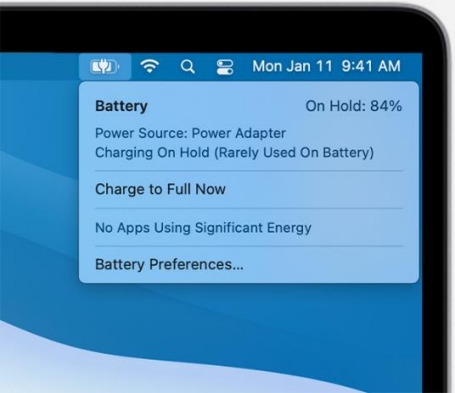
이 기능을 끄려면 다음의 간단한 단계를 따르십시오.
화면 오른쪽 상단의 Apple 로고를 클릭하거나 탭하여 시스템 환경설정으로 이동합니다.

- 아래와 같이 에너지 절약 섹션으로 이동합니다.
여기에서 배터리 상태를 클릭한 다음 "배터리 상태 관리" 상자를 선택 취소하여 아래와 같이 프로세스를 완료합니다.

결함이 있는 배터리 표시기
2013년형 Macbook Pro 모델 이전에는 일반적인 배터리 상태 표시기를 눌러서 배터리 잔량을 확인할 수 있습니다. 이 표시기는 SMC와 함께 작동하여 배터리와 통신합니다. 결함이 있는 경우 표시기를 교체하거나 플러그를 뽑아 이 기능 사용을 중지할 수 있습니다. 이제 내 MacBook이 충전되지 않고 정상적으로 충전되는 문제가 없습니다.

느슨한 배터리 커넥터
배터리 문제를 확인하는 마지막 방법은 대부분의 Mac에서 배터리 커넥터가 끊어지는 것일 수 있습니다. 아래 이미지에 표시된 것처럼 일반적으로 MOSFET이라고 하는 연결해야 할 수 있는 핀 커넥터가 있습니다.

배터리는 아래 이미지와 같이 신형 MacBook용 Flexer 케이블로 연결됩니다.

플렉스 케이블은 SMC 또는 T2 보안 칩에서 배터리에 연결하는 데 사용됩니다. 플렉스 케이블이 잘못 연결되어 있으면 MacBook이 전원을 충전하지 않거나 배터리를 인식할 수도 없습니다.
배터리 쪽과 로직 보드 쪽의 커넥터를 모두 검사합니다. 알코올을 사용하여 커넥터를 청소할 수 있습니다. 연결부가 플렉스 케이블에 단단히 고정되어 있는지 확인하십시오.
방법 3: [무료 툴] 한 번의 클릭으로 Macbook이 충전되지 않는 문제 수정
기술에 정통하지 않고 이 기사에서 언급한 물리적 단계 중 일부를 따를 수 없는 경우 무료 타사 도구를 사용하여 Mac이 충전되지 않는 것과 같은 문제를 해결할 수 있습니다.
Tenorshare ReiBoot(테너쉐어 레이부트)는 놀랍도록 잘 작동하는 MacBook(Pro/Air) 및 iMac을 위한 잘 알려진 복구 및 문제 해결 무료 도구입니다. 단 한 번의 클릭으로 Macbook이 충전되지 않는 문제를 해결할 수 있습니다.
macOS 장치에 Tenorshare ReiBoot를 다운로드하여 설치하십시오. 소프트웨어를 실행하고 USB 케이블을 사용하여 두 macOS 장치를 모두 연결합니다. "macOS 시스템 문제 복구"를 클릭합니다.

복구 프로세스 실패를 방지하려면 '일반 복구'를 선택하고 아래 참고 사항을 읽으십시오. 준비가 되었으면 '일반 복구'를 클릭합니다.

수리가 필요한 Mac 컴퓨터의 모델을 선택하고 화면의 지시를 따릅니다.

Mac이 DFU 모드로 들어가면 다운로드를 클릭하여 최신 펌웨어 패키지를 다운로드합니다. 시간이 좀 걸립니다.

다운로드가 완료된 후 "일반 복구 시작"을 클릭하면 Mac이 충전되지 않는 문제가 곧 복구됩니다.

방법 4: 결함이 있는 로직 보드 및 DC 커넥터 확인
이 방법에서는 꽤 크고 해결하기 위해 전문가가 필요할 수 있는 두 가지 중요한 문제에 대해 논의할 것입니다.
결함이 있는 로직 보드
고장난 전원 관리 IC 또는 트랜지스터 또는 센싱 레지스터와 같은 다른 요소로 인해 로직 보드가 문제인 경우 이 문제를 해결하려면 구성 요소 수준의 로직 보드 전문가가 필요합니다.

DC 커넥터
SMC와 통신하는 보드의 다이오드가 손상된 경우 MagSafe 충전기를 연결할 때 녹색 표시등이 표시되지 않습니다. 필요한 것은 온라인 공급업체로부터 단 몇 달러에 DC 보드를 구입하는 것입니다. 이제 이 문제를 해결하려면 DC 보드 케이블을 교체하기 위해 로직 보드를 제거해야 할 수도 있습니다.
방법 5: PRAM 재설정
PRAM은 손상될 경우 Macbook Air가 충전되지 않는 등의 문제를 일으킬 수 있는 키보드 백라이트, 화면 밝기, 사운드 설정 등과 같은 몇 가지 사항을 담당합니다. 때로는 충전되지만 너무 느려서 보는 것이 극도로 고통스러울 것입니다.
다음은 Mac의 PRAM을 재설정하는 단계입니다.
1 단계: Mac의 전원 버튼을 5초 동안 눌러 Mac을 끕니다.
2 단계: 완전히 꺼지면 전원 버튼을 눌러 다시 켜십시오.
3 단계: 차임벨 소리가 들리거나 화면에 표시등이 나타나면 Control+Option+R+P 키를 길게 누릅니다.
4 단계: 시작 옵션이 표시되자마자 키에서 손을 떼면 시스템이 다시 시작됩니다.
5 단계: 이 방법으로 다시 시작하면 시스템의 PRAM이 재설정됩니다.
방법 6: SMC 재설정
Mac이 제대로 충전되지 않는 경우 SMC를 재설정하면 문제를 일으킬 수 있는 잠재적인 하드웨어 관련 문제를 해결하는 데 도움이 될 수 있습니다. SMC를 재설정하면 저장된 설정이 모두 지워지고 배터리, 전원 관리 및 기타 시스템 컨트롤러를 비롯한 다양한 하드웨어 구성 요소의 기본 설정이 복원됩니다.
- 노트북을 종료하십시오.
- Mac에 연결된 전원 코드 및 기타 주변 장치를 분리하십시오.
- 15초 이상 기다리십시오. 전원 코드를 다시 꽂습니다.
- 5초 동안 기다린 후 전원 버튼을 눌러 Mac을 켭니다.
Mac의 보증 기간이 아직 남아 있는 경우 SMC 재설정을 시도하기 전에 Apple 지원에 문의하는 것이 좋습니다. 시도할 다른 권장 사항이나 해결 방법이 있을 수 있습니다.
방법 7: 맥 OS 업데이트
Mac에서 소프트웨어 또는 macOS를 업데이트하면 잠재적으로 충전 문제를 해결할 수 있는 몇 가지 이유가 있습니다. 방법은 다음과 같습니다:
- 위의 시스템 환경 설정으로 이동하여 소프트웨어 업데이트 메뉴를 찾으십시오.
- 입력하고 메뉴에서 업데이트를 검색하도록 합니다.
- 고급 메뉴에 들어가 실수로 최신 업데이트 다운로드 및 설치를 선택 취소했는지 확인할 수 있습니다.
최신 업데이트를 설치합니다.

추가 팁: Mac을 강제로 충전하는 방법
때때로 배터리 상태 관리는 배터리 수명을 절약하거나 과열을 방지하기 위해 장치 충전을 더 이상 중지합니다. 이 문제를 완화하려면 다음 단계를 따르십시오.
1. 이미지와 같이 화면 상단에서 배터리 메뉴를 확인하세요.
2. "지금 완전히 충전"을 선택하여 MacBook을 완전히 충전하고 MacBook Pro가 충전되지 않는 등의 문제를 해결하십시오.
결론
MacBook 관련 문제의 경우 MacBook이 충전되지 않는 등의 간단한 문제에 직면할 수 있지만 대부분의 경우 가장 간단한 해결책이 있습니다. 이 문서에서 최종 사용자로서 효율적으로 완료할 수 있는 최고의 솔루션 중 일부를 공유했습니다. Tenorshare ReiBoot(테너쉐어 레이부트)의 향후 놀라운 기능에 대해 계속 지켜봐주십시오.